Der zweite Effekt aus Nions zweitem Effekt-Reel zeigt eine Walze aus Rauch, die bedrohlich größer zu werden scheint. Ein netter, einfacher und sehr lehrreicher Effekt, den ich für den zweiten Teil meiner Tutorial-Serie auserkoren habe.
Das grundlegende Setup ist äußerst simpel - einfach nur eine Domain, eine Plane als Emitter und ein Vortex Force Field. Dieses Tutorial setzt voraus, dass du dich bereits ein wenig mit der Rauch-Simulation in Blender 2.5 auskennst, also fangen wir gleich an!
Der Effekt besteht aus zwei unterschiedlichen Teilen - einem Emitter mit wechselnder Temperature Difference, um den Rauch in zwei Richtungen zu bewegen und einem Vortex Force Field, um die Rauchwalze zu erzeugen.
Am Anfang des Videos sieht man kleine Rauchwolken, die vom Emitter nach links und rechts ausgestoßen werden. Sie bewegen sich aber eigentlich ab- und aufwärts. Die Kamera ist lediglich um 90° gedreht. Um das Ganze nachzubauen, muss die Domain natürlich höher als breit ausfallen und danach die Kamera rotiert werden. Platziere die Kamera auf der Y-Achse und rotiere sie um 90° um die X-Achse und -90° um die Y-Achse. Wenn du sie jetzt auf der Y-Achse zurückbewegst, solltest du die Domain gut einfangen können. Das folgende Bild zeigt mein Setup mit angewählter Domain:
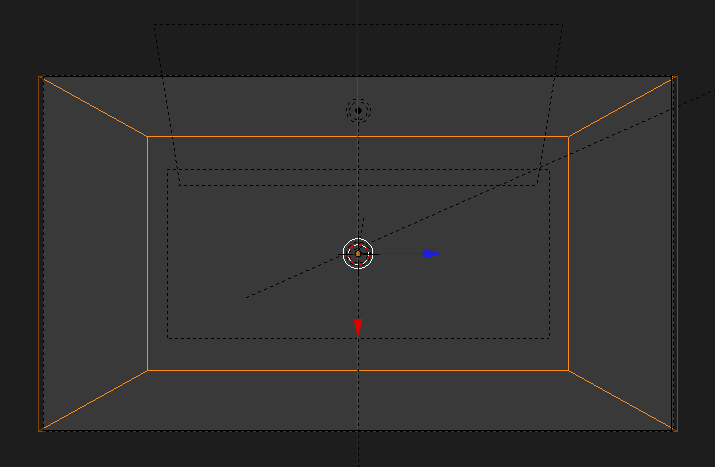
Die Kameraeinstellung beschränkt sich auf die Vorderseite der Domain, somit bleiben die Wände der Domain später als unsichtbare Grenzen für den Rauch sichtbar. Auf der Rückseite sind zwei Area Lamps erkennbar, eine direkt von der Rückseite und eine von hinten-oben um einen Rückbeleuchtungs-Look zu erreichen. Es befindet sich noch eine Area Lamp in dem Aufbau, die von seitlich-vorne die Szene beleuchtet und Details im Rauch herausstellen soll. Die Einstellungen der Lampen werden wir später noch näher beleuchten.
Das Nette an dem jetzigen Setup ist, dass man nicht mehr viel machen muss, um die restlichen Objekte hinzuzufügen. Einfach Alt+A drücken und eine Plane hinzufügen. Ich habe auf sie noch einen Subsurf-Modifier mit einer Auflösung von 2 angewendet, damit die Rauchwolken später runder werden. Als Nächstes wieder Alt+A und ein Vortex Field hinzufügen. Die Szene ist nun vollständig, also betrachten wir jetzt die Einstellungen. Weder beim Vortex Force Field, noch beim Partikelsystem des Emitters muss viel geändert werden.. Beim Vortex Force Field habe ich die Stärke auf 5 gestellt. Beim Partikelsystem habe ich die Anzahl auf 2.500 erhöht und Emitter Geometry unter Velocity auf 0 reduziert. Dadurch werden die Partikel direkt auf der Plane entstehen und vergehen und nicht leicht daneben.
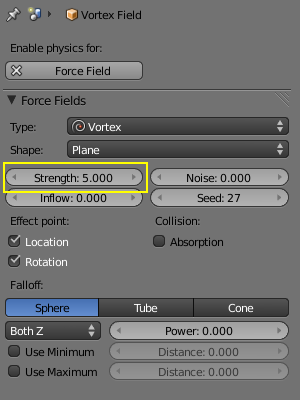
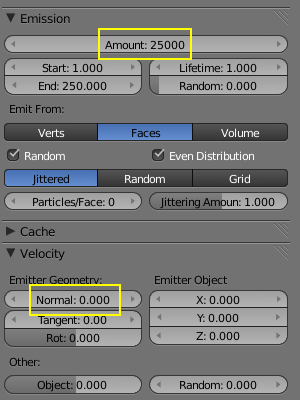
Die Rauch-Puffs nach links und rechts könnten auch über Initial Velocity in den Einstellungen des Flow Object und animierte Velocity der Partikel erreicht werden, aber die hier vorgestellte Lösung funktioniert anders. Die Temperature Difference des Flow Object wechselt von negativen zu positiven Werten, was sich in abwechselnd fallendem und aufsteigendem Rauch äußert. Über die Technik, die ich in meinem Tutorial über das Mischen von Rauch unterschiedlicher Farben beschreibe, habe ich die Idee visualisiert. Blauer Rauch ist in folgendem Beispiel kalt, roter warm. Rauch normaler Temperatur ist weiß. Aufgrund der Umgebungstemperatur wird der kalte Rauch wärmer und der warme kälter. Die gesamte Walze besteht am Ende also aus weißem Rauch.
Für den Effekt muss man lediglich die Temperature Difference des Flow Objects animieren. Beim Tutorial habe ich die maximalen Werte von -10 und 10 genutzt und die Änderung über einen Zeitraum von 10 Frames ablaufen lassen.
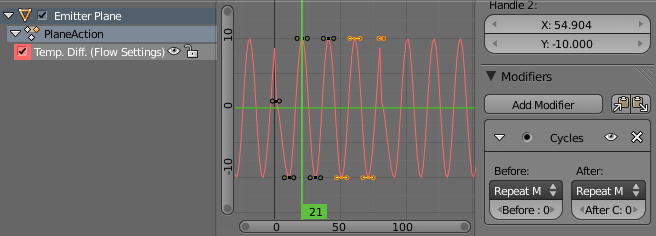
In obiger Abbildung lässt sich gut erkennen, wie die Temperature Difference animiert werden kann und wie über den Cycles-Modifier eine unendliche Kurve entsteht. Die Delle in der Kurve ist eine kleine Unachtsamkeit, die auf das Endergebnis keinen Einfluss hat. Wenn man jetzt baken würde, würde das Auf- und Absteigen des Rauchs kaum auffallen. Um den Effekt wirklich sichtbar zu machen, muss die Temperature Difference der Domain ebenfalls geändert werden. Je höher der Wert, desto stärker der Effekt, bzw. umso schneller die Rauchwolken. Für das Tutorial habe ich einen recht hohen Wert von 0.4 gewählt, damit der Effekt ein wenig besser zu sehen ist. Die Voxel Data-Textur der Domain bekommt die normalen Einstellungen, das Material wird aber ein paar Optimierungen erhalten. Die Divisions sind auf 128 eingestellt, damit der Effekt besser zur Geltung kommt. Bei Werten ab 64 Divisions habe ich akzeptable Ergebnisse bekomen, bei weniger erscheint leider auch der Effekt deutlich geringer ausgeprägt. Bei den voreingestellten 32 Divisions ist er fast vollkommen verschwunden. Danke an battlebyte aus dem blend.polis-Forum für den Hinweis.
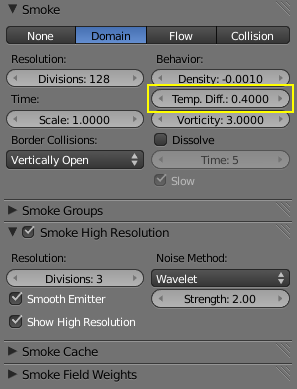
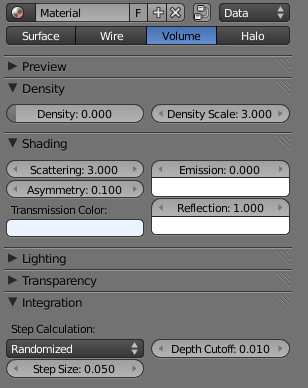
Die Transmission Color des Volume Material ist auf ein leichtes Hellblau eingestellt (Hex: "EBF3FF"), um den Rauch vom Licht abzusetzen, welches einen leicht gelblichen Ton bekommen wird. Die Asymmetry von 0.100 verstärkt den Kontrast zum Licht. Das funktioniert, da eine der Lampen direkt hinter dem Rauch positioniert ist. Ein Beispiel wie die Asymmetry sich in einer solchen Situation verhält findet sich hier:
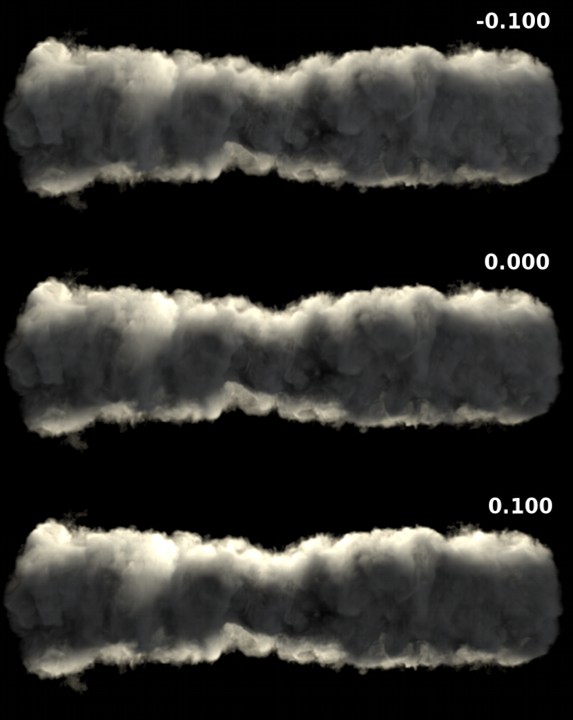
Das Letzte, was eingestellt werden muss, ist die Beleuchtung. Vorher wäre aber ein Bake der Simulation ratsam, damit die Beleuchtung auch am eigentlichen Objekt, dem Rauch, eingestellt werden kann. In folgender Abbildung sieht man das Setup von oben, mit den Einstellungen der beiden hinteren Area Lamps (Hex Wert "FFF3D4"). Die Area Lamp strahlt weißes Licht mit einer Energy von 0.3 ab.
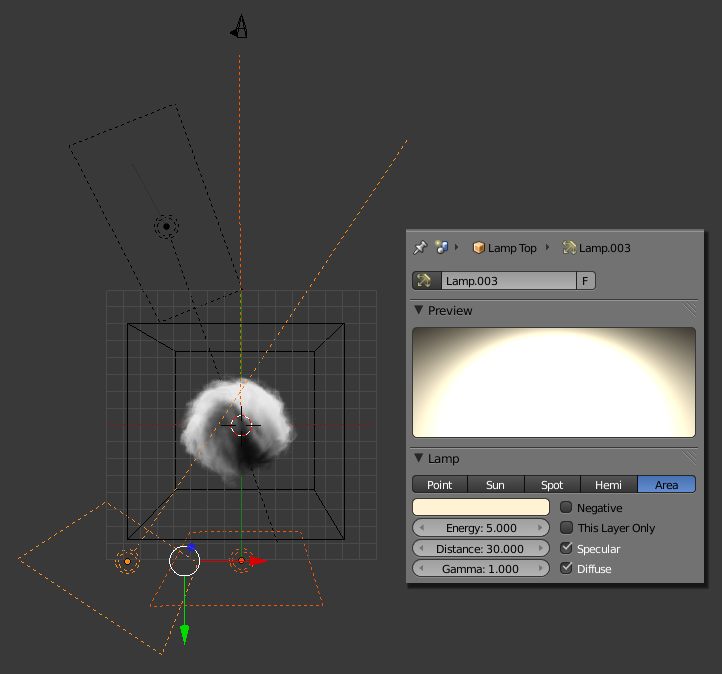
Nach dem Rendern der Animation sollte eine Rauchwalze zu sehen sein, die größer und gefährtlicher zu werden scheint. Der Effekt sollte sich auch in der Praxis anwenden lassen. Man stelle sich eine verlassene Straße vor, in der eine solche Rauchwand auf einen zukommt. Mein Demo für das Tutorial endet nach 250 Frames, gerade wenn es auf der linken Seite spannend wird. Falls Du also das Blendfile am Ende des Tutorials herunterlädst, wäre es interessant, wenn du die Animation etwas länger laufen lassen würdest, um zu sehen was passiert. Ebenfalls interessant ist es, zu beobachten, wie sich der Rauch zu Beginn anfängt zu drehen. Anfangs erscheint nämlich auf der linken Seite eine dünne Linie, aus der heraus die Drehung beginnt. Das ist ein charakteristisches Verhalten des Vortex Fields, auch wenn man z.B. mit Partikeln arbeitet und einige davon in der Mitte festsitzen.
Das fertige Blendfile zum Herunterladen!
Wenn ihr das Tutorial durchgearbeitet habt, könnt ihr mit nur wenigen Klicks einen weiteren Effekt von Nion nachbauen - hier findet ihr den Kurztipp dazu! Wenn euch das Tutorial gefallen hat, hinterlasst doch bitte einen Kommentar auf dieser Seite. Wenn euch der Effekt an sich gefallen hat, kommentiert am besten direkt bei Nion.


